Cách sắp xếp tên theo ABC trong Google Sheet đơn giản
Cách sắp xếp tên theo ABC trong Google Sheet giúp bạn quản lý dữ liệu hiệu quả, thông tin khoa học, dễ tra cứu và thuận tiện hơn trong báo cáo. Trong bài viết này, hãy cùng tìm hiểu các bước thực hiện cụ thể và cách khắc phục lỗi thường gặp khi sắp xếp bảng tính trong Google Sheet.
Vì sao nên sắp xếp tên theo ABC trong Google Sheet?
Cách sắp xếp họ và tên theo ABC trong Google Sheet không chỉ giúp bảng dữ liệu trông gọn gàng hơn mà còn mang lại nhiều lợi ích khác trong việc quản lý và xử lý thông tin:
- Danh sách gọn gàng, dễ theo dõi: Thay vì phải dò từng dòng, dữ liệu đã được hệ thống lại, giúp bạn dễ dàng tìm đúng người hoặc đúng thông tin.
- Quản lý hiệu quả hơn: Việc sắp xếp theo ABC giúp bạn kiểm soát thông tin có trật tự, không bị rối mắt.
- Thuận tiện khi chia sẻ và cộng tác: Khi làm việc nhóm, bảng dữ liệu đã được sắp xếp theo ABC sẽ giúp các thành viên dễ hiểu, tránh nhầm lẫn.
- Hỗ trợ tốt cho thống kê và báo cáo: Khi cần tổng hợp hoặc in ấn tài liệu, một bảng dữ liệu được sắp xếp sẵn sẽ giúp việc chỉnh sửa nhanh gọn hơn.
- Giảm thiểu sai sót và trùng lặp: Việc sắp xếp giúp dễ dàng phát hiện các dòng dữ liệu bị nhập trùng, thiếu hoặc sai chính tả.
- Tối ưu thời gian: Thay vì phải sắp xếp thủ công từng dòng, sắp xếp dữ liệu Google Sheet giúp bạn tự động hóa quy trình, hạn chế sai sót.
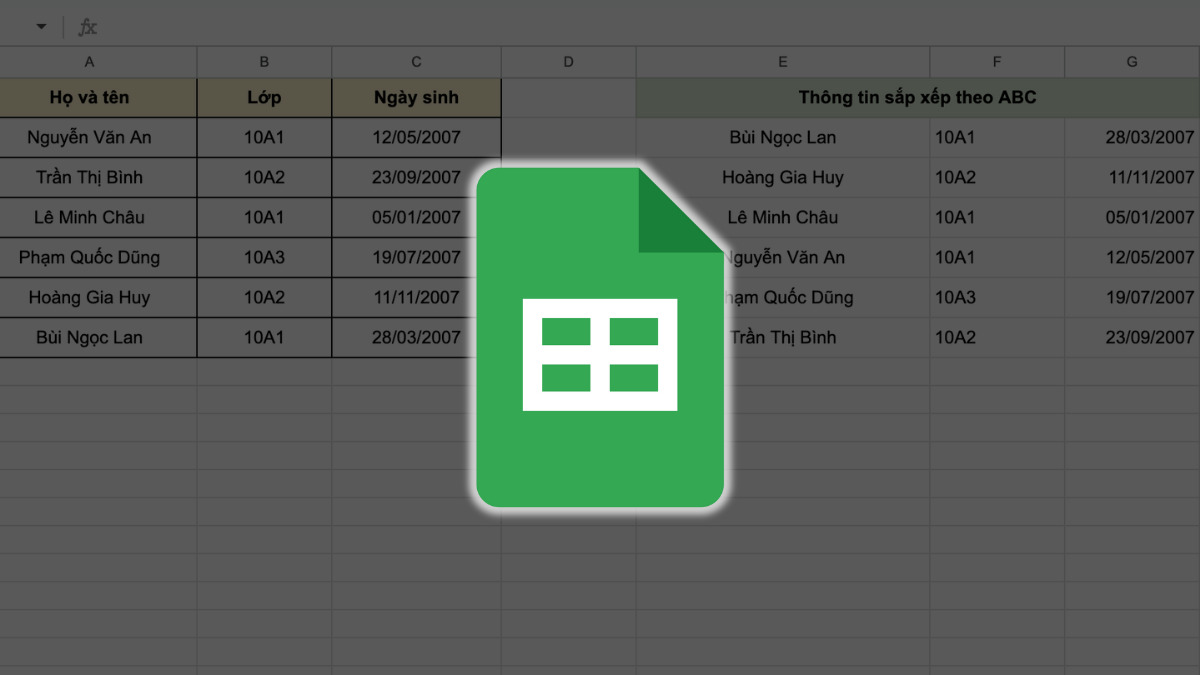
Cách sắp xếp tên theo ABC trong Google Sheet bằng hàm SORT
Với hàm SORT, bạn có thể sắp xếp họ tên theo thứ tự ABC trong Google Sheet một cách tự động, không cần phải thao tác thủ công. Tùy theo nhu cầu, bạn có thể áp dụng sắp xếp bảng tính cho một cột hoặc nhiều cột dữ liệu.
Cách sắp xếp thứ tự cho dữ liệu một cột
Để sắp xếp tên theo ABC trong Google Sheet ở một cột, bạn thực hiện các bước sau:
1. Xác định vùng dữ liệu
Xác định và bôi đen vùng thông tin mà bạn muốn áp dụng sắp xếp.
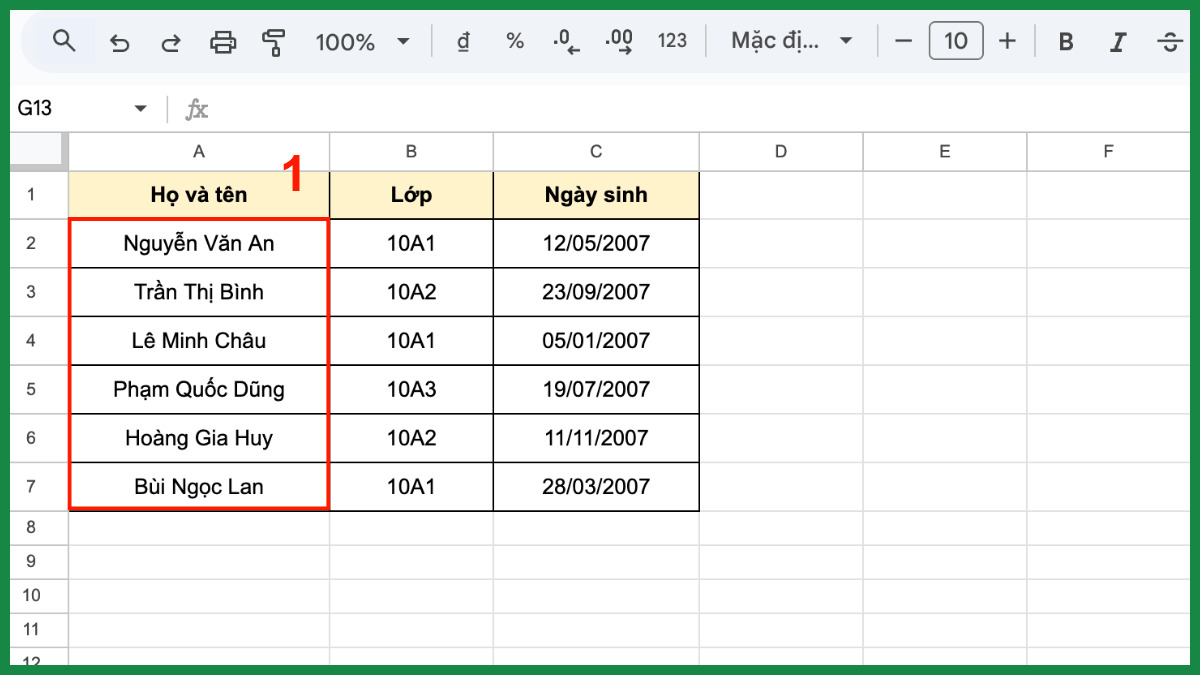
2. Nhập công thức SORT
Tại một ô kết quả, nhập công thức hàm SORT: =SORT(Dải ô)
- Trong hình minh họa, để sắp xếp cột Họ và tên, bạn nhập công thức: =SORT(A2:A7)
Trong đó: A2:A7 là cột Họ và tên cần sắp xếp
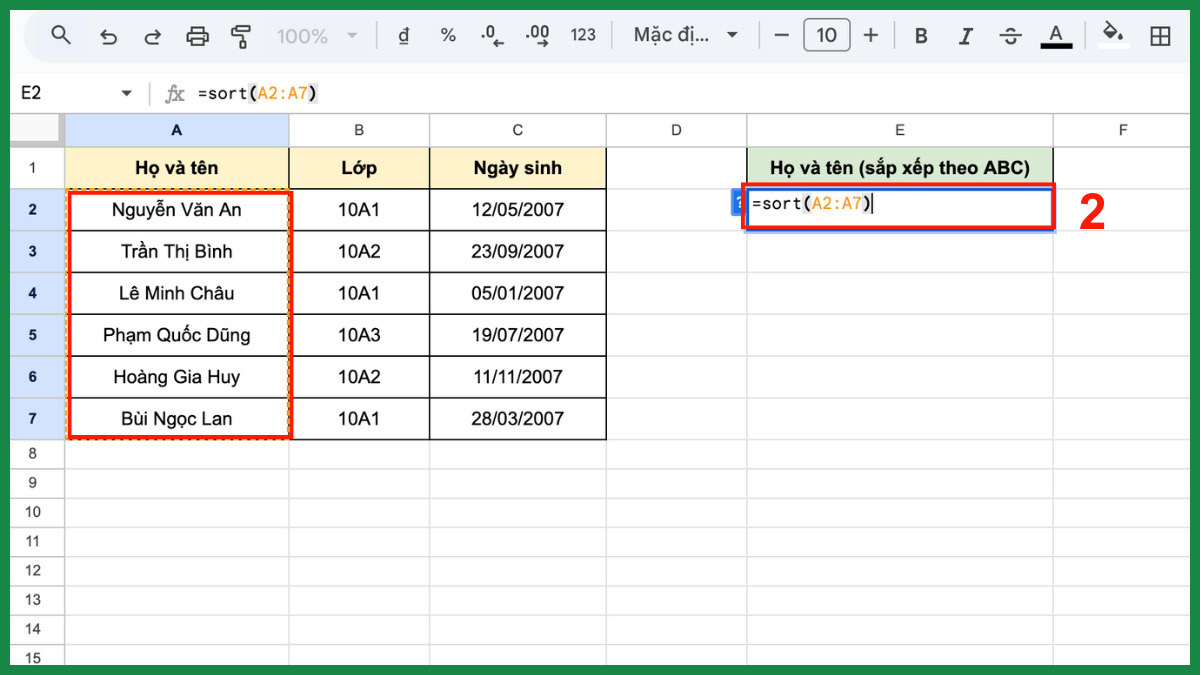
3. Xem kết quả
Nhấn Enter, danh sách từ cột A sẽ hiển thị lại ở cột E theo đúng thứ tự ABC.
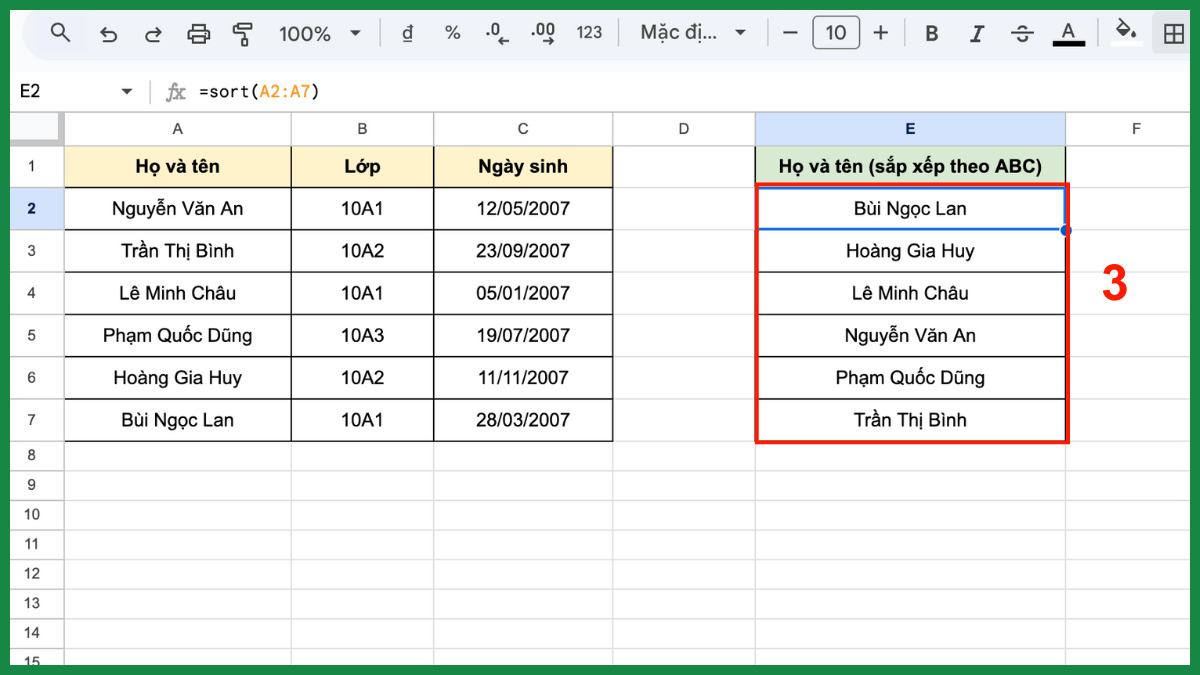
Để làm việc hiệu quả với Google Sheet, chẳng hạn như sắp xếp tên trong Google Sheet hay quản lý danh sách dài, bạn nên trang bị một chiếc laptop hoạt động ổn định, mượt mà và có thời lượng pin tốt. Tham khảo ngay.
[Product_Listing categoryid="380" propertyid="" customlink="https://cellphones.com.vn/laptop.html" title="Danh sách Laptop đang được quan tâm nhiều tại CellphoneS"]
Cách sắp xếp thứ tự cho dữ liệu nhiều cột
Khi bảng tính có nhiều cột, nếu bạn muốn thực hiện cách sắp xếp tên theo ABC trong Google Sheet đối với một cột mà thông tin các cột còn lại vẫn đi kèm, thì có thể thực hiện các bước sau:
1. Xác định vùng dữ liệu
Xác định và bôi đen thông tin mà bạn muốn áp dụng sắp xếp.
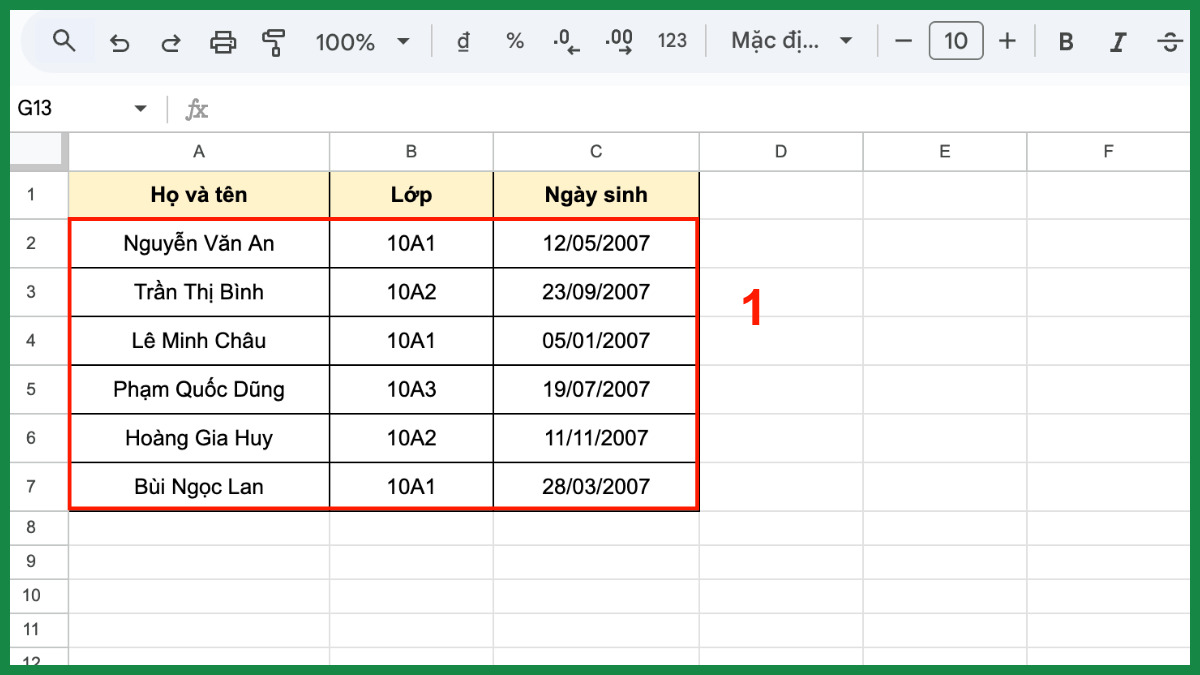
2. Nhập công thức SORT
Tại một ô kết quả, nhập công thức hàm SORT: =SORT(A2:C7;1;TRUE)
Trong đó:
- A2:C7 vùng thông tin chứa thông tin cần được sắp xếp.
- 1 là sắp xếp theo cột đầu tiên của vùng (cột A - Họ và tên)
- TRUE: sắp xếp theo thứ tự A → Z
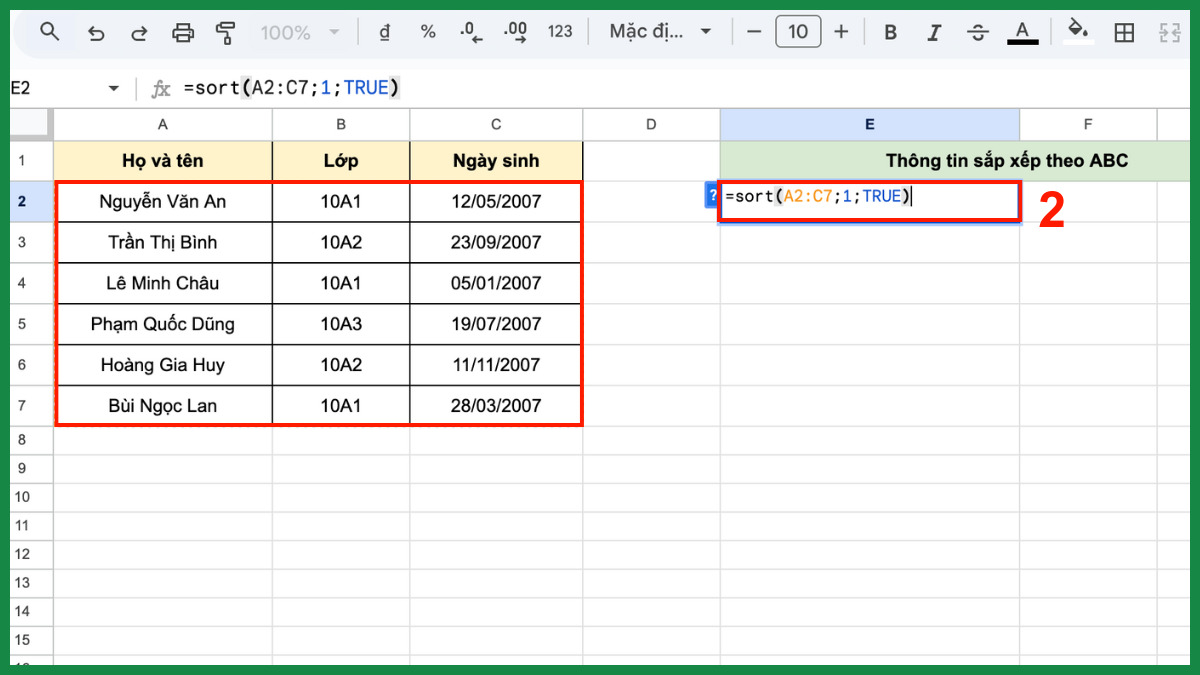
4. Xem kết quả
Nhấn Enter, bạn sẽ có bảng thông tin mới ở cột E-G đã được sắp xếp theo tên ABC nhưng vẫn giữ đúng hàng cho lớp và ngày sinh.
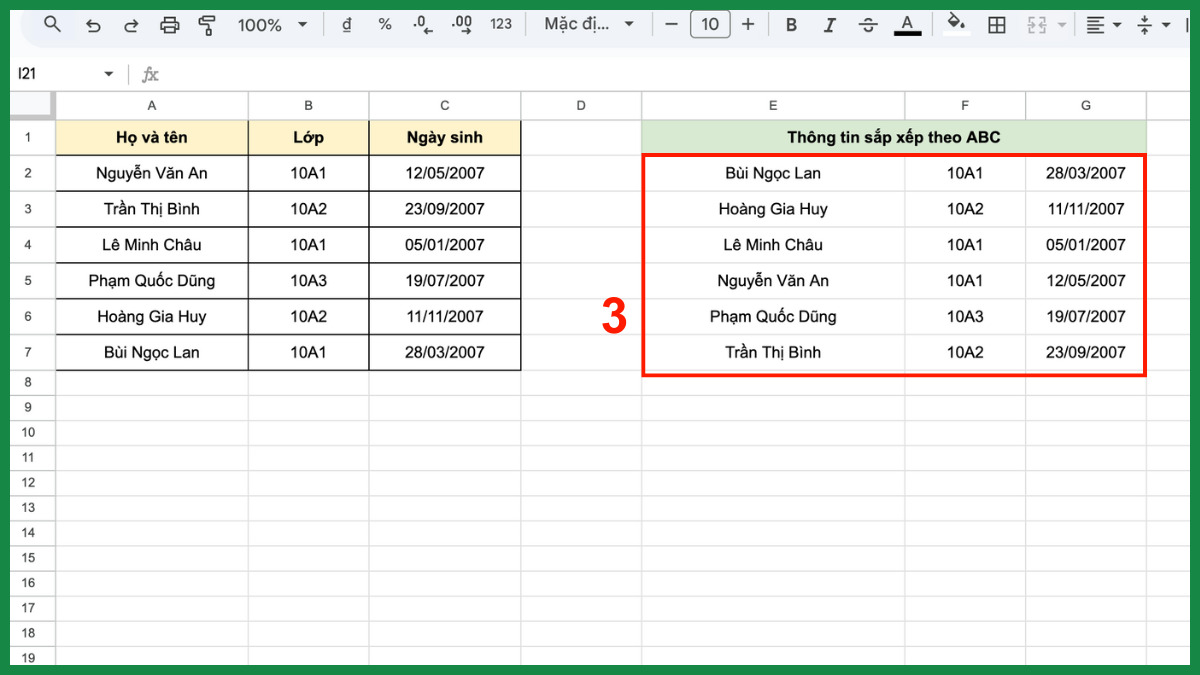
Sắp xếp bằng cách sử dụng các tùy chọn có sẵn
Nếu bạn muốn thực hiện cách sắp xếp tên theo ABC trong Google Sheet mà không dùng công thức, Google Sheets có sẵn những tùy chọn để sắp xếp bảng tính một cách nhanh và thuận tiện. Bạn thực hiện như sau:
1. Xác định vùng dữ liệu
Trước tiên, bạn kéo chọn toàn bộ vùng thông tin muốn sắp xếp.
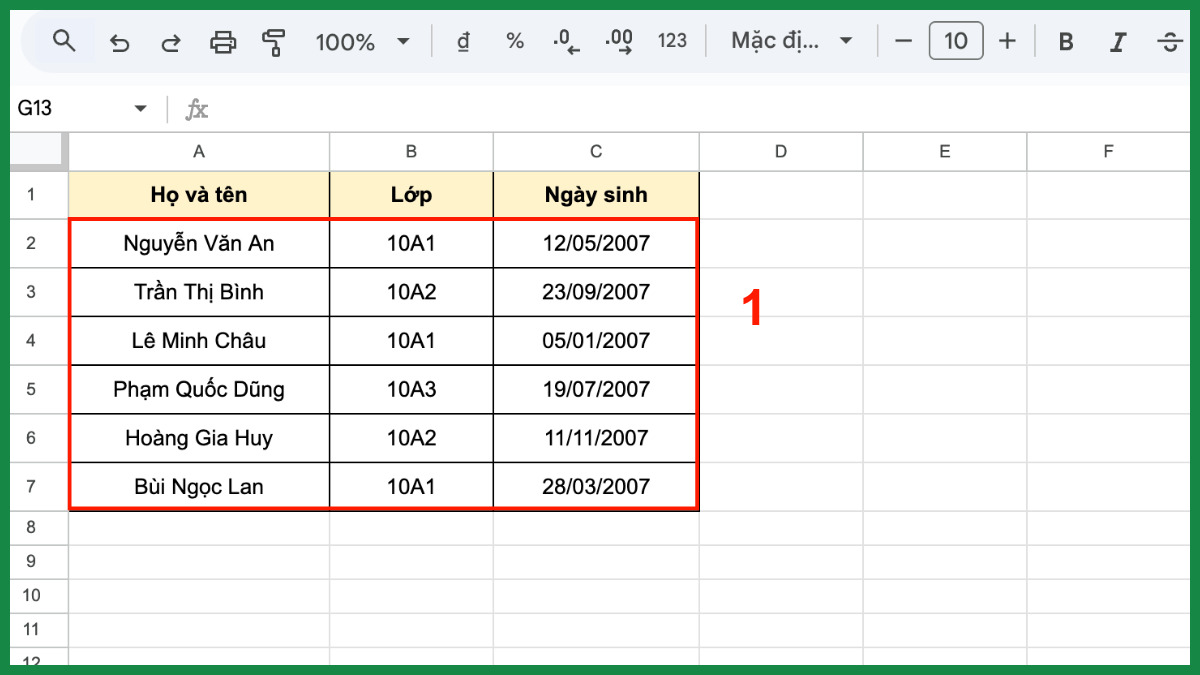
2. Mở menu Dữ liệu → Sắp xếp dải ô
- Trên thanh Menu phía trên, chọn Dữ liệu.
- Chọn Sắp xếp dải ô → Chế độ sắp xếp dải ô nâng cao
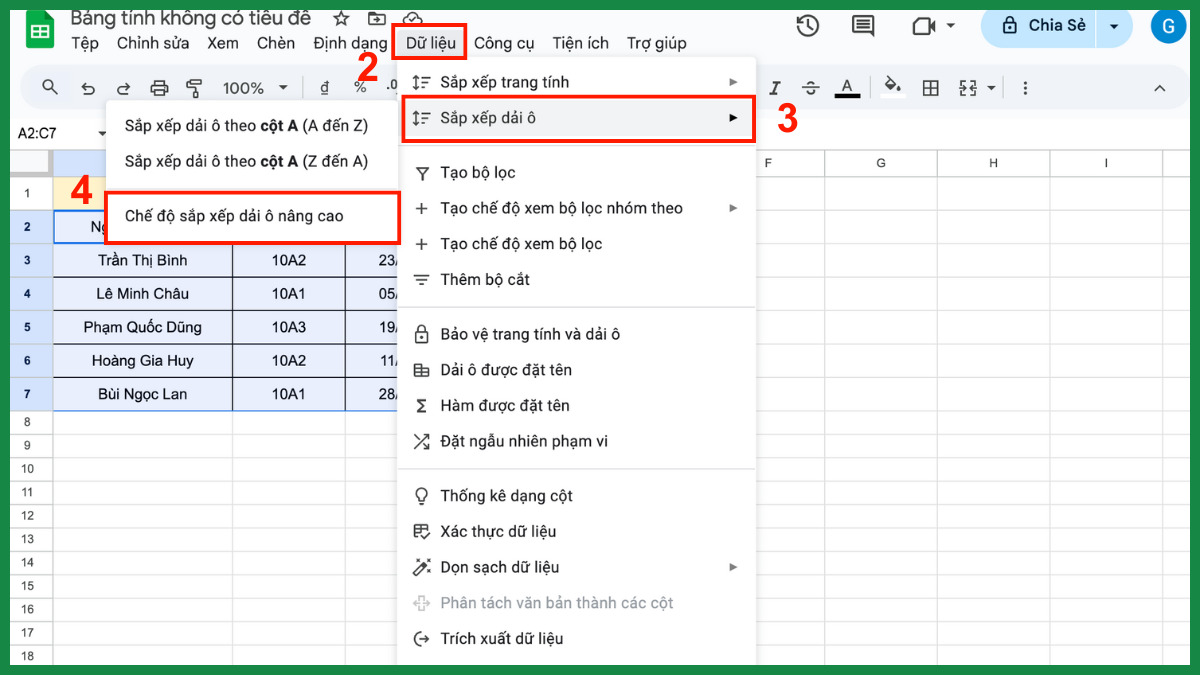
3. Chọn cột sắp xếp và thứ tự
- Nếu thấy tùy chọn “Dữ liệu có hàng tiêu đề”, đánh dấu nếu vùng bạn chọn có tiêu đề để tiêu đề không bị đưa vào quá trình sắp xếp.
- Khi mục Sắp xếp theo xuất hiện, hãy chọn cột mà bạn cần sắp theo thứ tự.
- Lựa chọn kiểu sắp xếp: A → Z (tăng dần) hoặc Z → A (giảm dần).
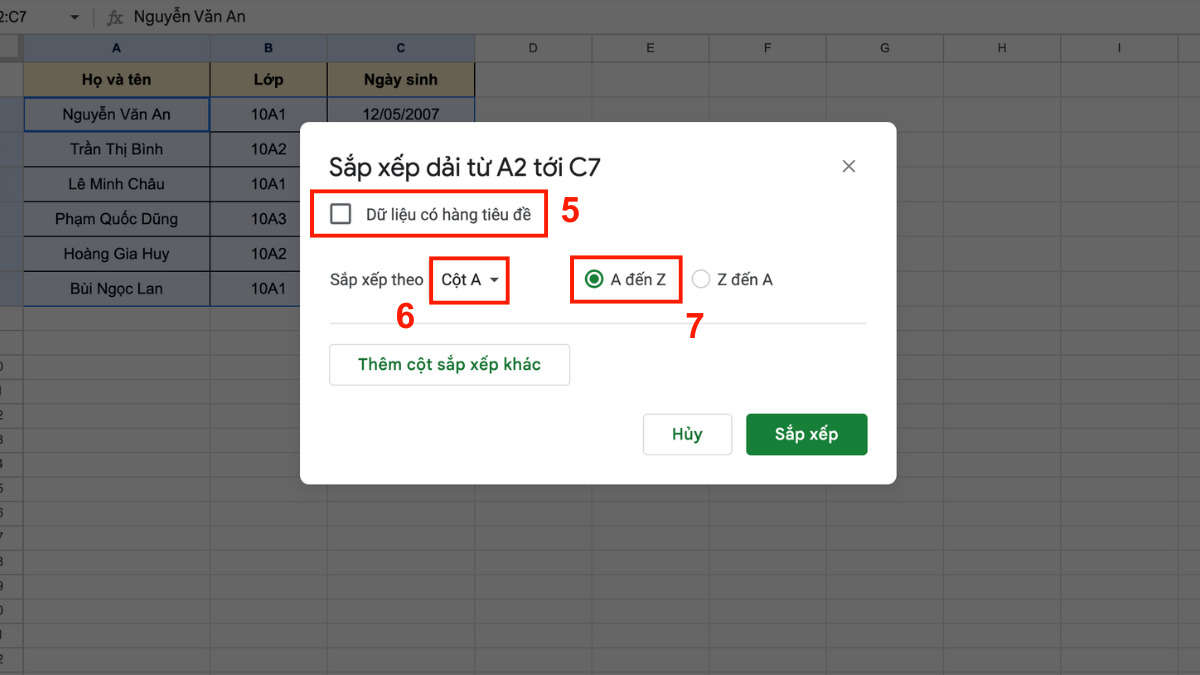
4. Xác nhận và thực hiện sắp xếp
- Nhấn Sắp xếp trong hộp thoại.
- Tên sẽ được sắp lại theo trình tự ABC (hoặc Z → A) tùy vào lựa chọn của bạn.
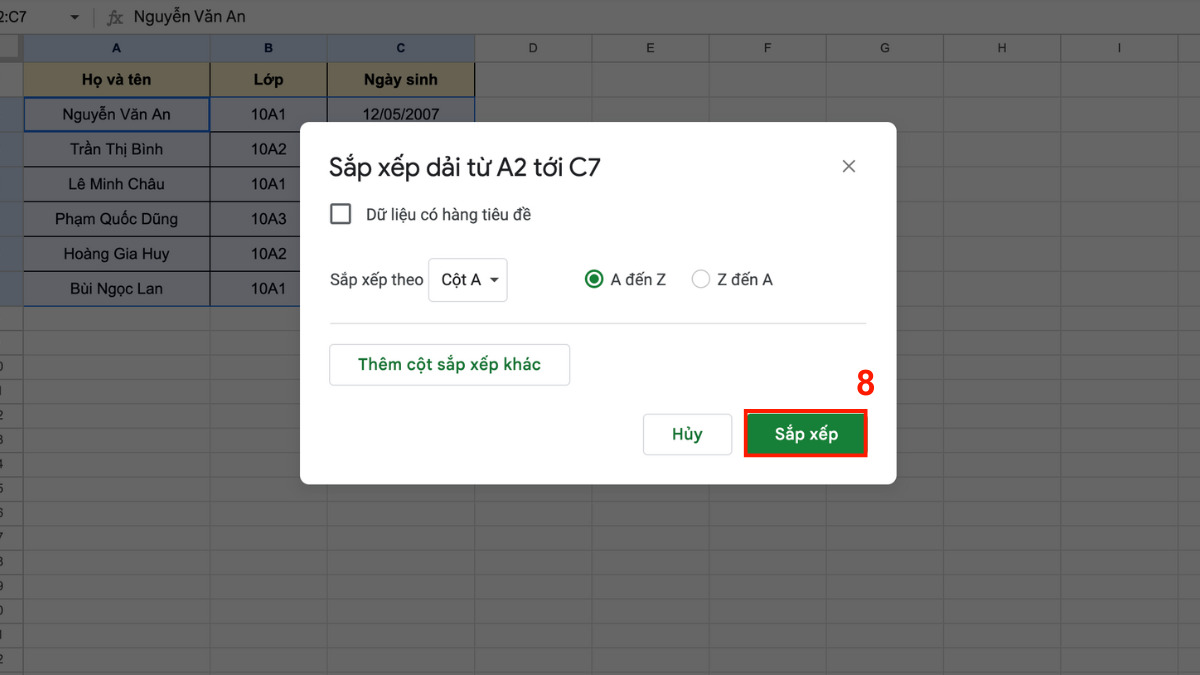
Những lỗi thường gặp khi sắp xếp và cách khắc phục
Trong quá trình thực hiện cách sắp xếp tên theo ABC trong Google Sheet, bạn có thể gặp một số vấn đề phổ biến. Dưới đây là các lỗi thường gặp và cách xử lý khi thực hiện cách sắp xếp họ và tên theo abc trong Google Sheet:
- Lỗi kích thước vùng không khớp: Nhập vào hàm SORT các vùng có số hàng hoặc cột không trùng nhau, kết quả sẽ sai hoặc không trả về gì.
→ Khắc phục: Đảm bảo vùng thông tin trong hàm có cùng kích thước hàng và cột.
- Kết quả không hiển thị hoặc bị #REF!: Ô đặt công thức SORT đã có dữ liệu, nên kết quả không thể mở rộng.
→ Khắc phục: Chọn ô trống ngoài vùng thông tin gốc để đặt công thức.
- Tiêu đề bị đưa vào khi sắp xếp: Bạn chọn luôn hàng tiêu đề trong vùng sắp xếp mà không bỏ “header”.
→ Khắc phục: Khi chọn vùng sắp xếp, bỏ hàng tiêu đề hoặc dùng tùy chọn “Data has header row” để không đưa vào sắp xếp.
- Dữ liệu đi sai hàng giữa các cột: Chỉ chọn một cột thay vì cả bảng, dẫn đến chỉ tên được sắp xếp còn các cột khác vẫn giữ nguyên vị trí, gây lệch thông tin.
→ Khắc phục: Trước khi sắp xếp, luôn chọn toàn bộ bảng (tất cả các cột liên quan) để đảm bảo thông tin mỗi dòng vẫn giữ nguyên.
- Sai thứ tự do có ký tự đặc biệt hoặc khoảng trắng: Dữ liệu chứa khoảng trắng đầu/cuối, dấu câu hoặc ký tự đặc biệt có thể ảnh hưởng đến cách sắp xếp.
→ Khắc phục: Dùng hàm TRIM() để loại bỏ khoảng trắng thừa trước khi sắp xếp.
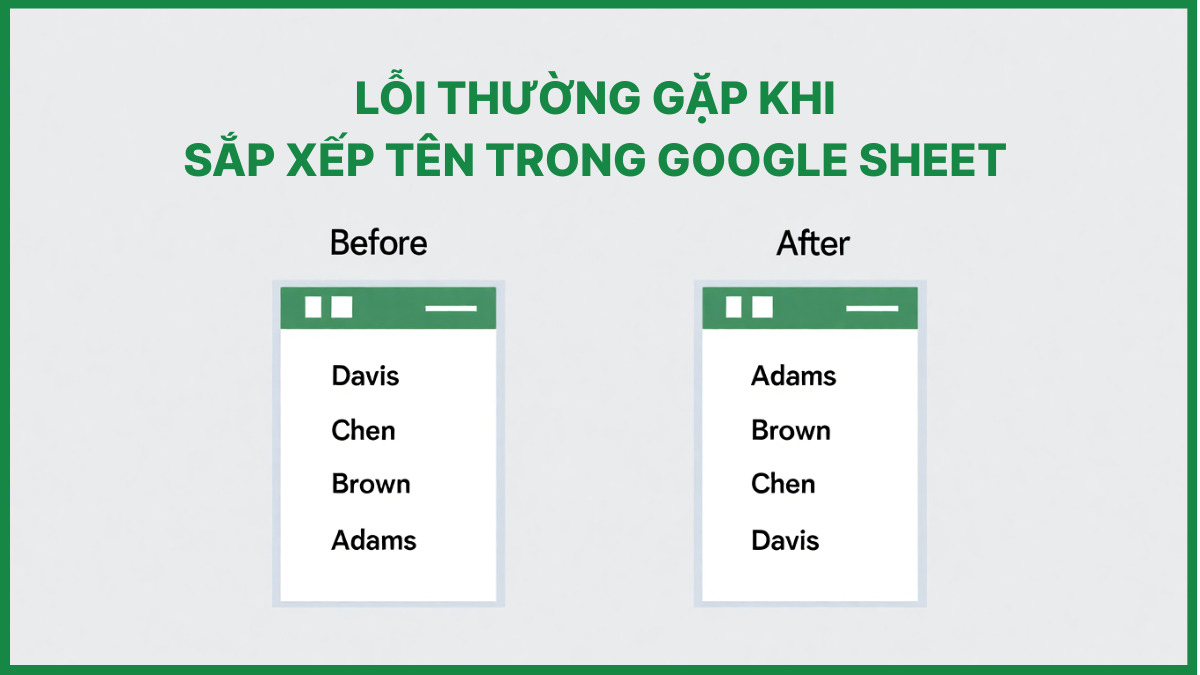
Việc nắm rõ cách sắp xếp tên theo ABC trong Google Sheet không chỉ giúp bảng tính gọn gàng, dễ theo dõi mà còn hỗ trợ quản lý dữ liệu hiệu quả hơn. Áp dụng linh hoạt những phương pháp này sẽ giúp bạn làm việc với Google Sheets thuận tiện, tiết kiệm công sức và tránh sai sót.
Câu hỏi thường gặp
Sắp xếp dữ liệu có làm ảnh hưởng đến các cột khác không?
Khi bạn chỉ chọn một cột để sắp xếp, các cột khác sẽ không thay đổi, khiến dữ liệu bị lệch hàng và mất tính chính xác. Vì vậy, nếu bạn đang làm việc với bảng tính có nhiều cột, hãy chọn toàn bộ bảng trước khi sắp xếp.
Có thể sắp xếp dữ liệu theo hai cột cùng lúc không?
Google Sheets hỗ trợ nhiều tiêu chí sắp xếp cùng lúc. Ví dụ: khi áp dụng cách sắp xếp họ và tên theo ABC trong Google Sheet, bạn có thể sắp xếp “Họ” trước, “Tên” sau, rất tiện lợi khi bạn cần quản lý dữ liệu ở hai cột.
Có thể tự động sắp xếp dữ liệu khi thêm tên mới không?
Có thể tự động sắp xếp dữ liệu khi dùng hàm SORT với vùng dữ liệu động (ví dụ A2:A), Google Sheets sẽ tự động sắp xếp khi thêm dữ liệu mới, hoặc kết hợp với ARRAYFORMULA để bảng luôn mở rộng và sắp xếp chính xác theo ABC.

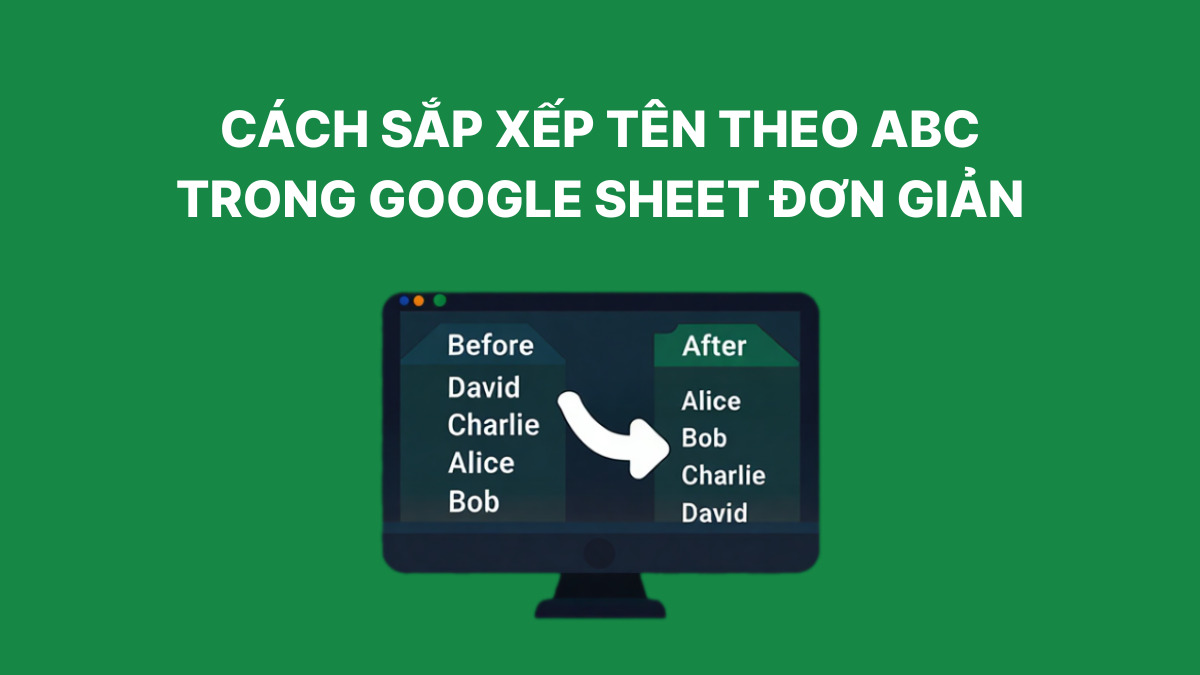

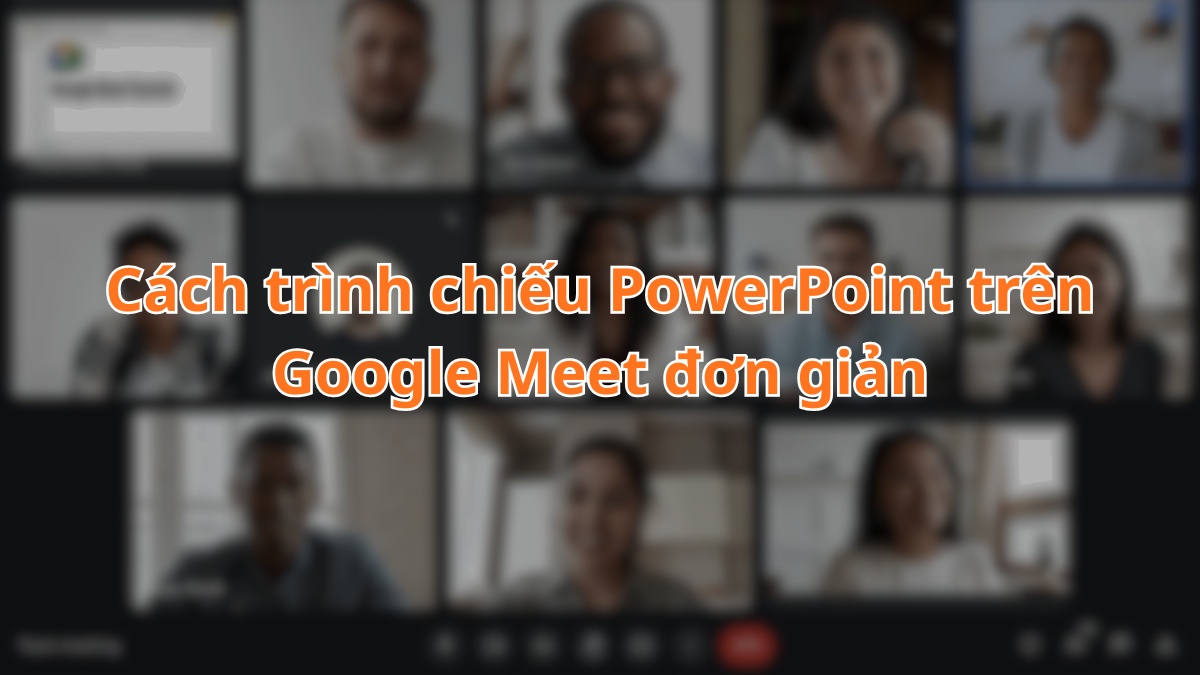
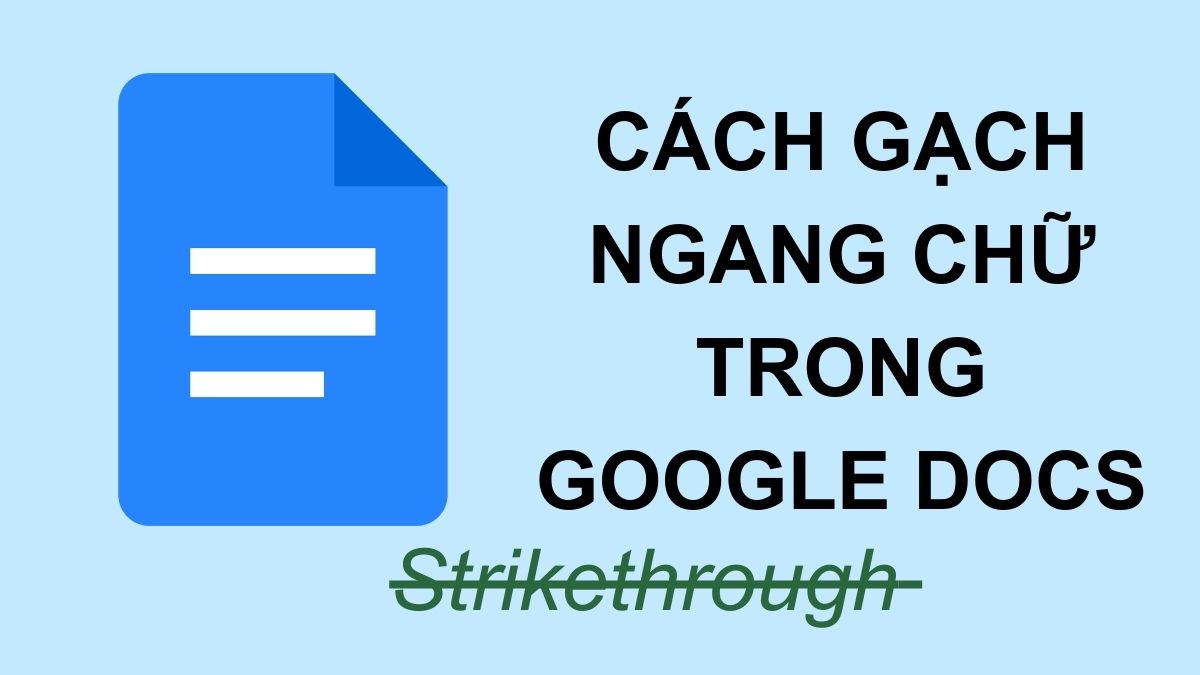
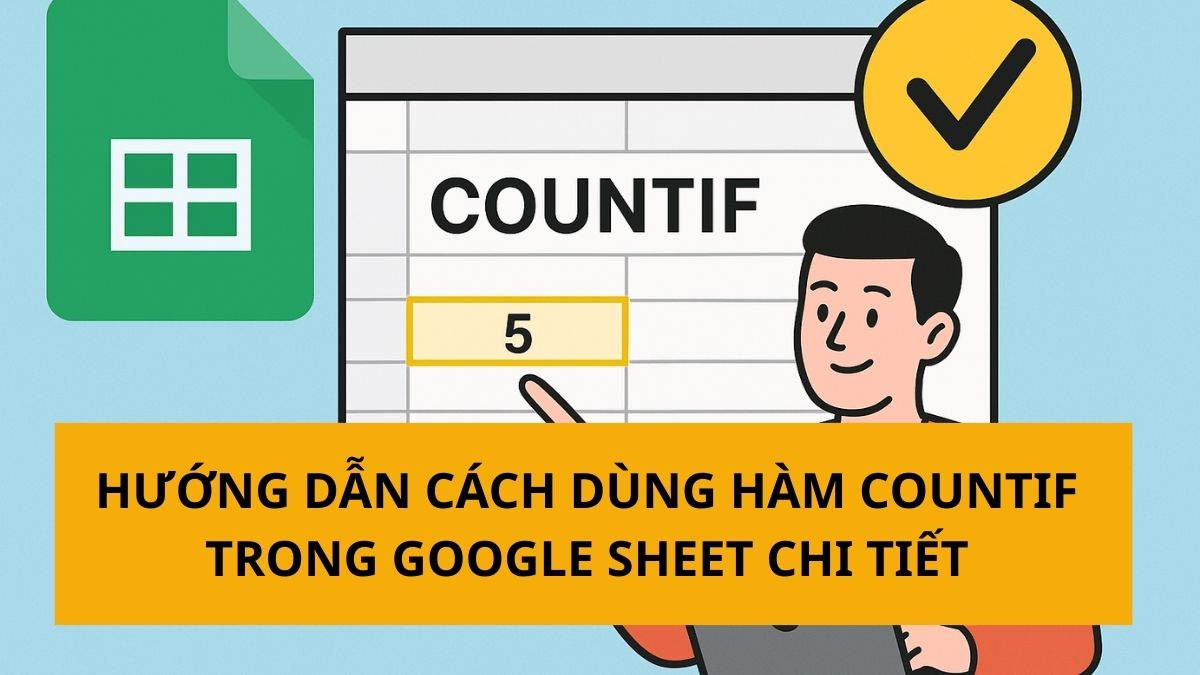
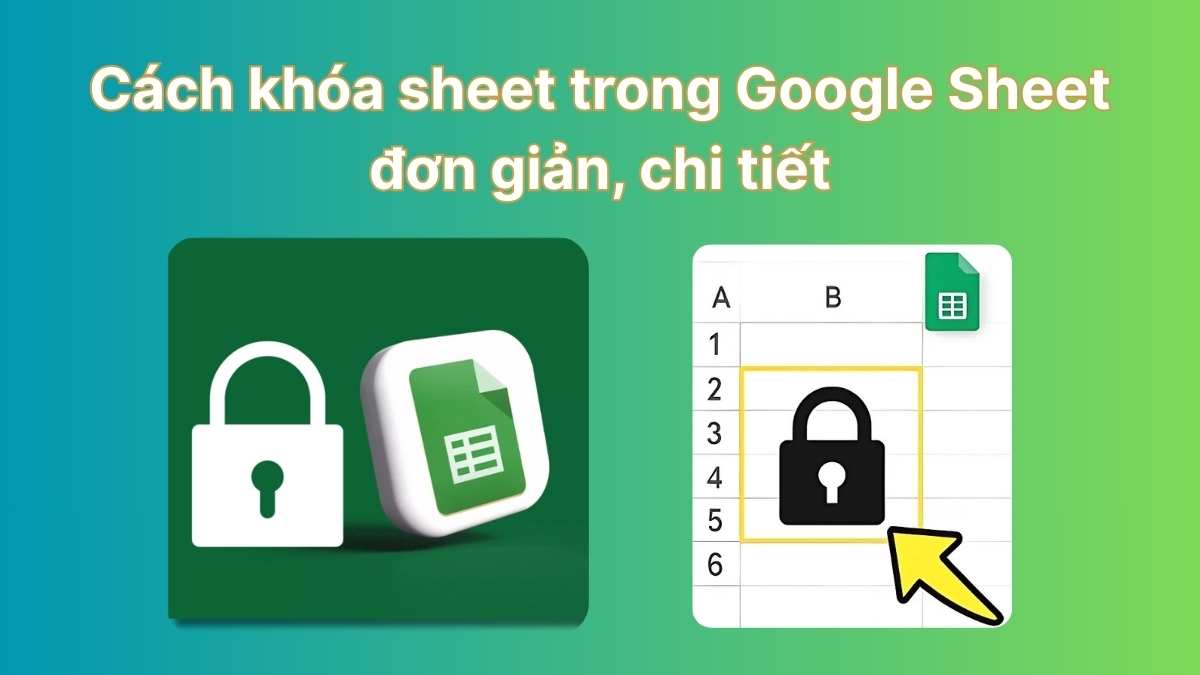
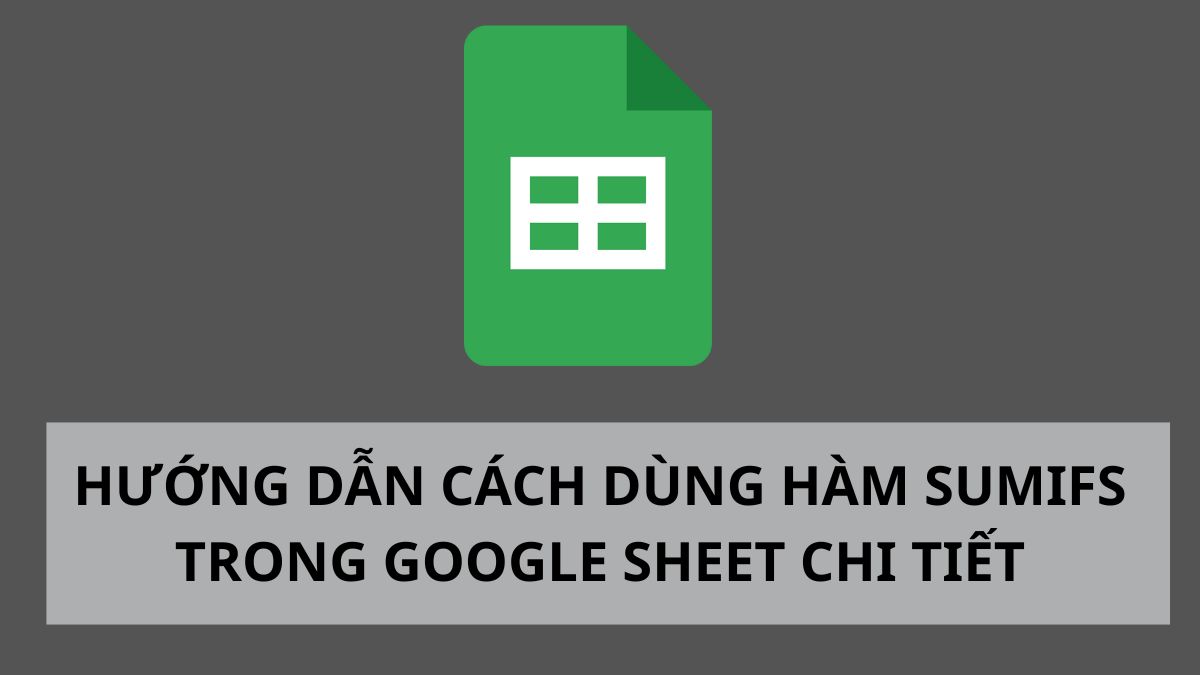
Bình luận (0)